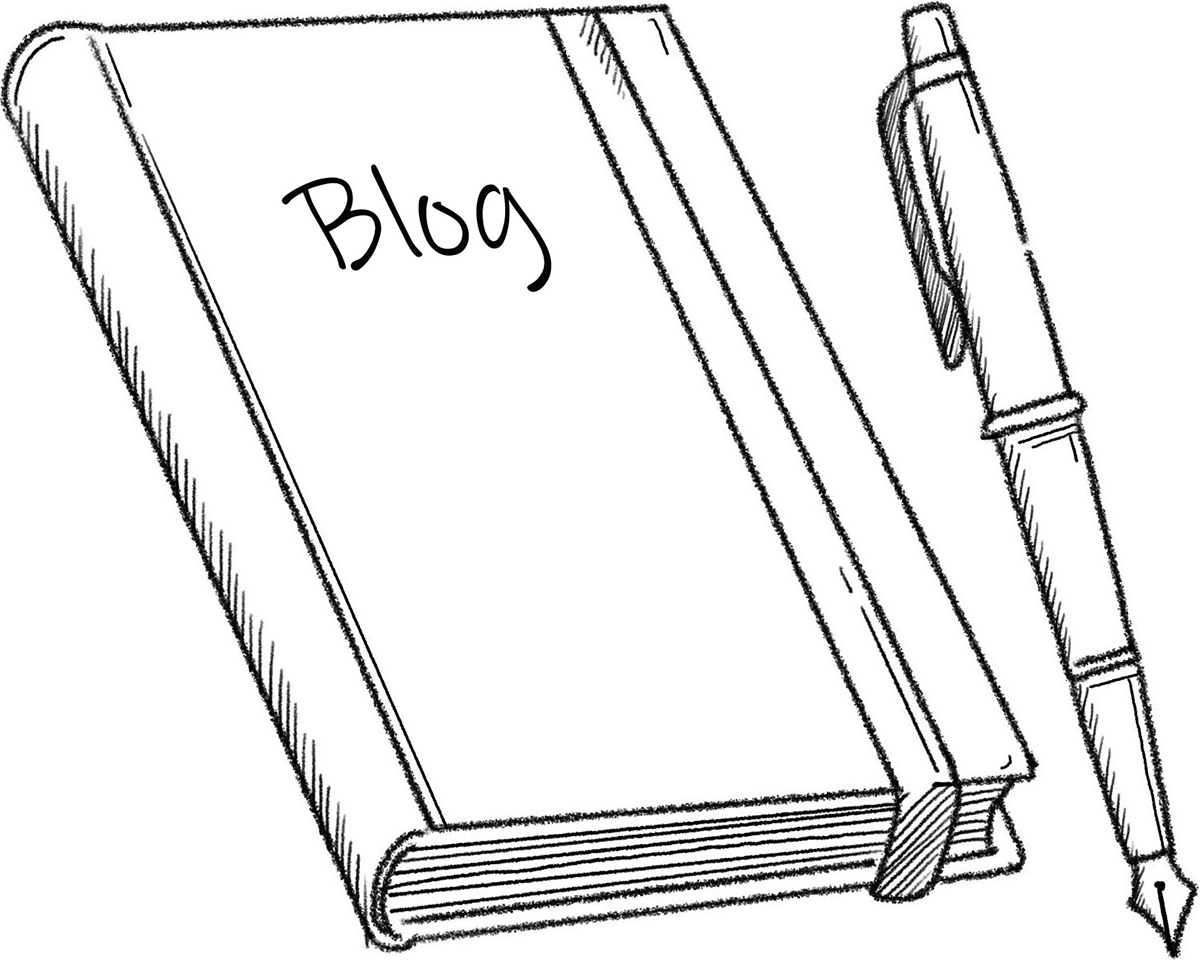PICKUP
ニュース
2020.4.19
オンラインヨガご利用ガイド
オンラインヨガご利用ガイド
zoomを使用したオンラインヨガの参加手順をご説明します。まずこのサービスは、ウェブ会議用の無料アプリケーション「zoom」を使用することが前提となります。使用するzoomアプリは一切お金はかかりませんのでご安心下さい。
あとはスマートフォン、パソコン、タブレットなどの端末とインターネット環境さえあれば、誰でも気軽にご自宅でギュットのレッスンが受けられます。オンラインの接続は驚くほど簡単。是非チャレンジしてみてください。
レッスン開始の1時間前までに、ご予約の際にいただいたメールアドレス宛にこちらから招待URLをお送りします。招待URLが迷惑メールホルダに入ってしまわないようにご確認ください。
スマートフォン・タブレットからの参加手順
事前にzoomアプリ(無料)のダウンロードが必要となります。
アプリダウンロード
iPhone.iPadの方はこちら
androidの方はこちら
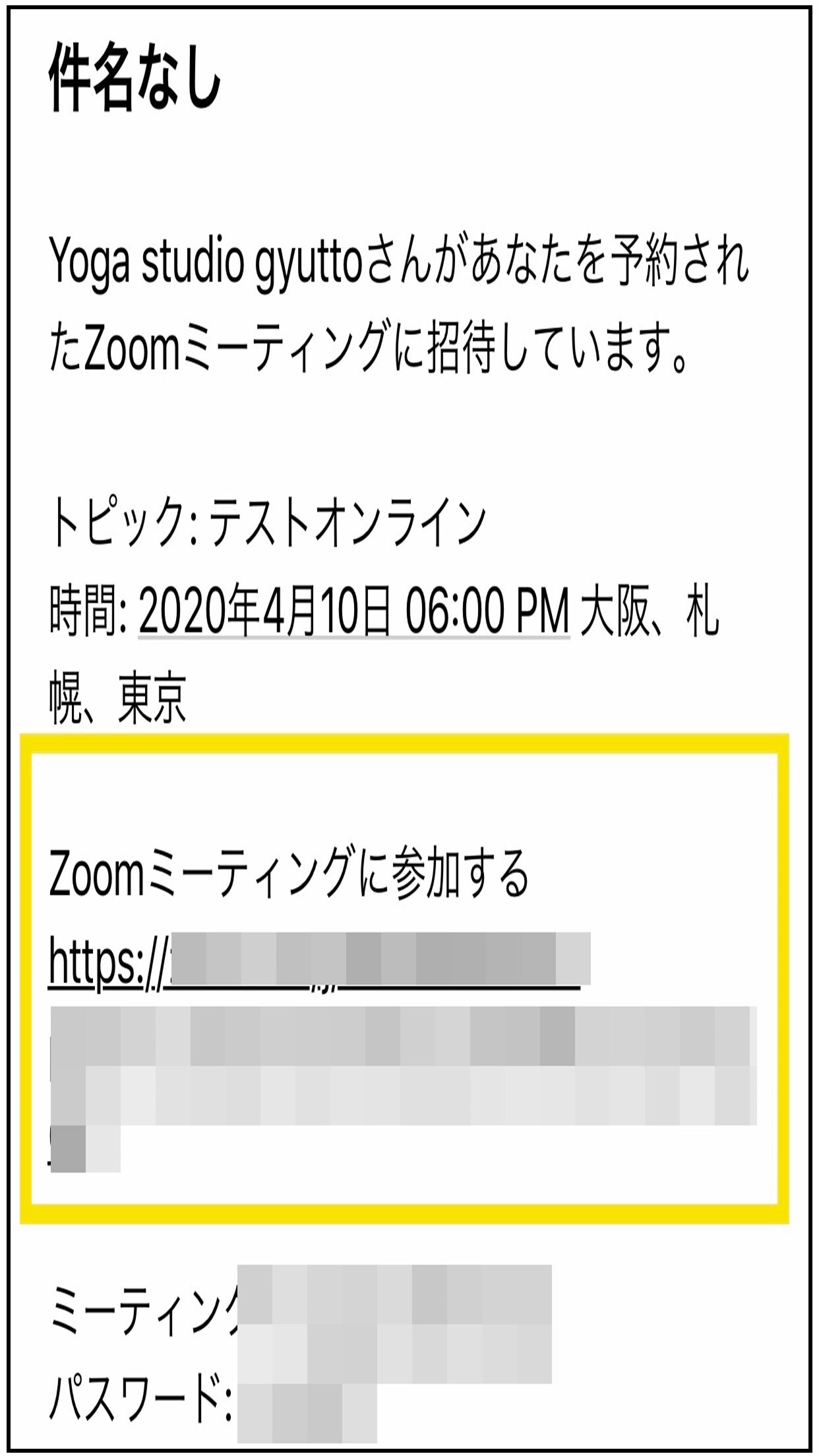
お送りした招待URLをクリックしていただくとzoomアプリが起動します。
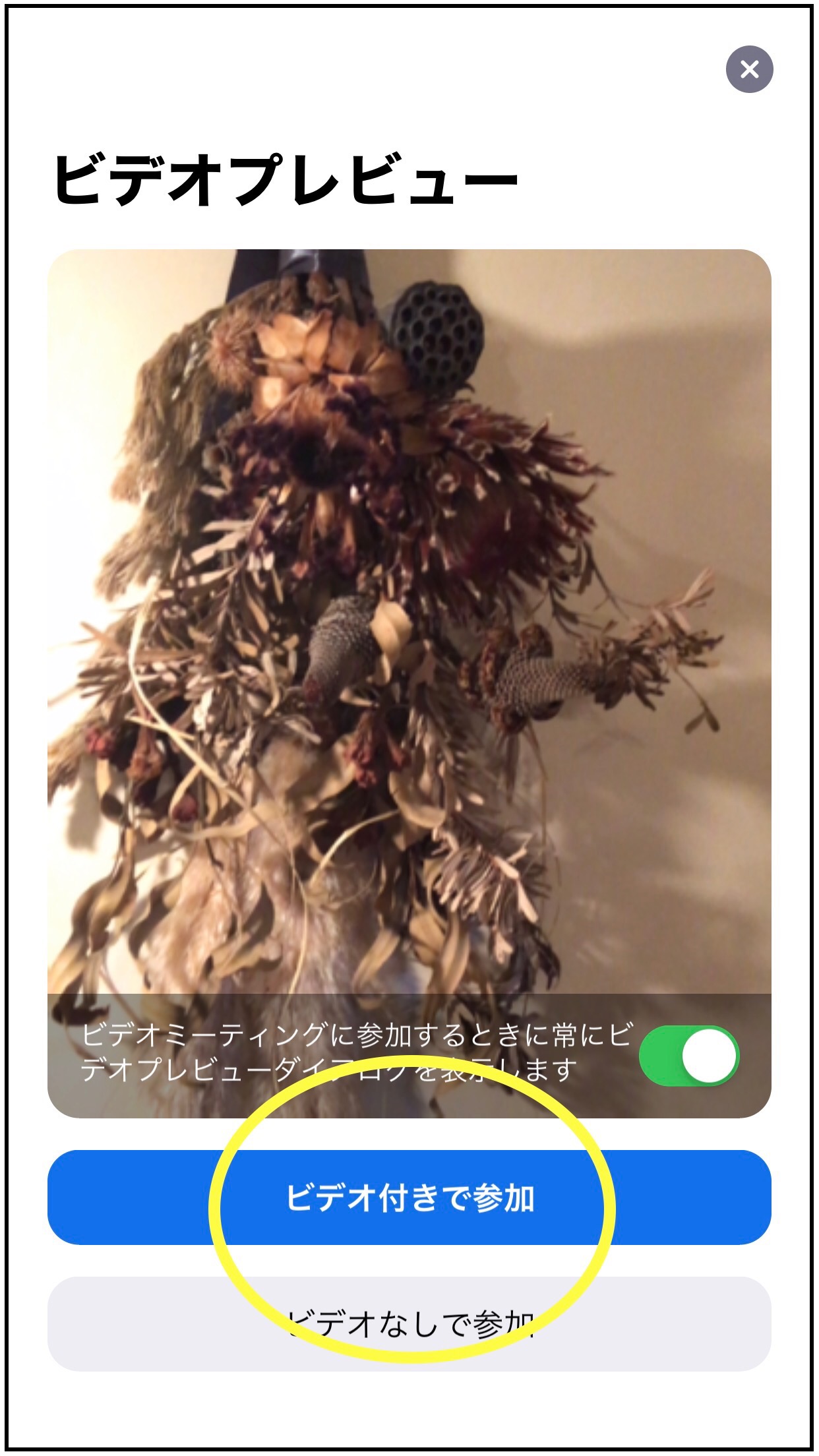
「ビデオ付きで参加」をクリック。
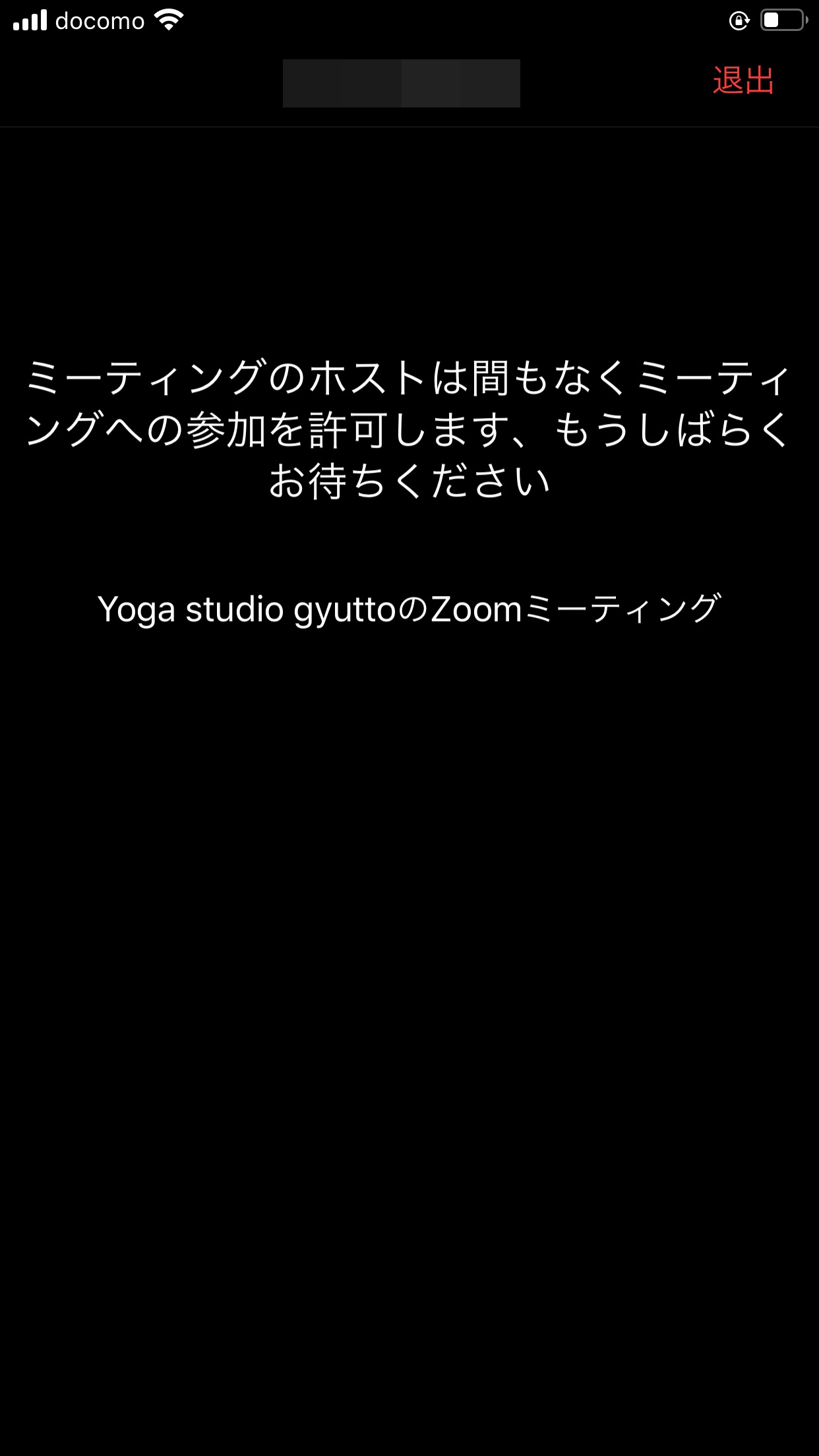
参加を承認するまで少しお待ち下さい。
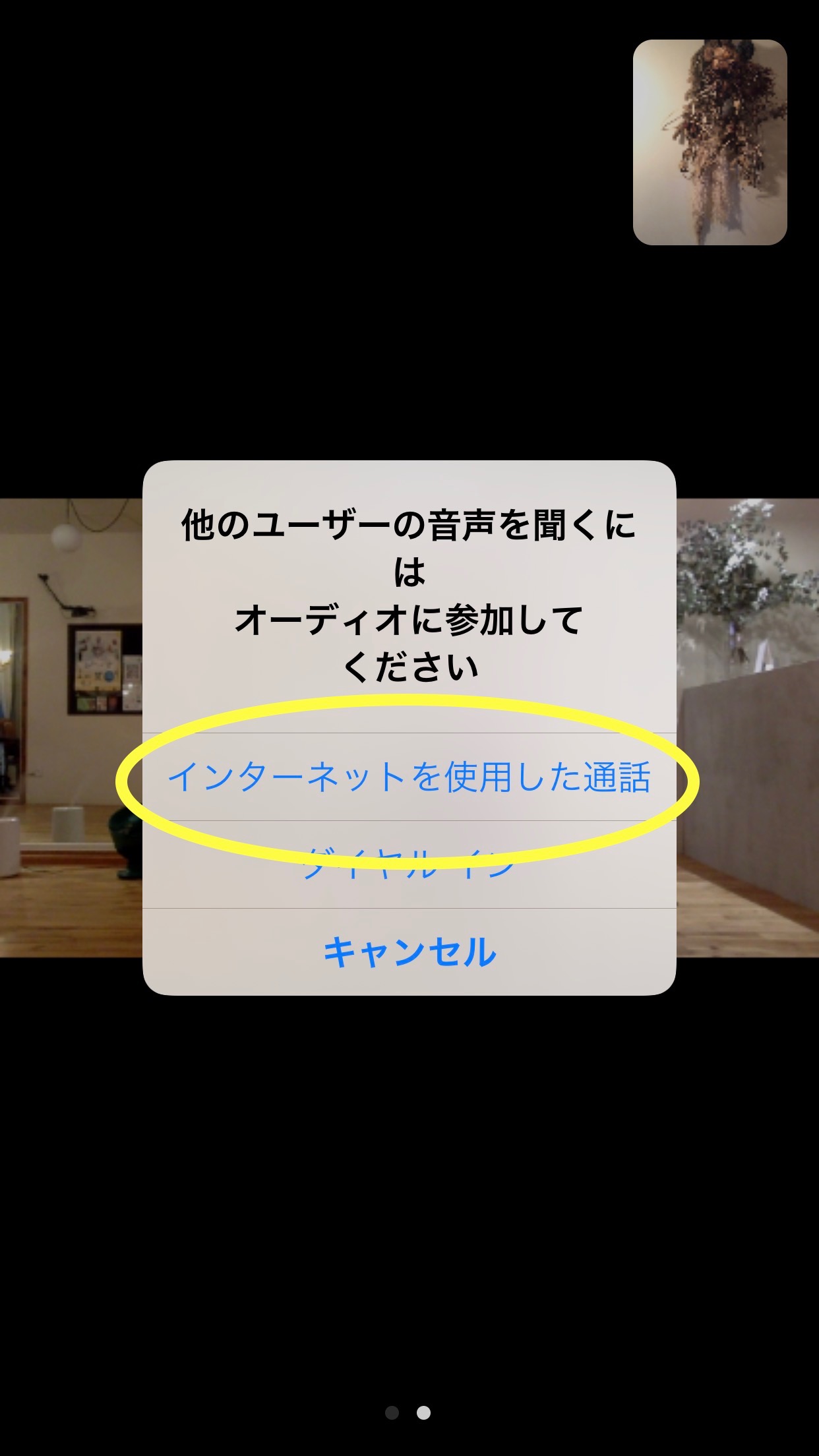
承認後つながりましたら「インターネットを使用した通話」をクリック。
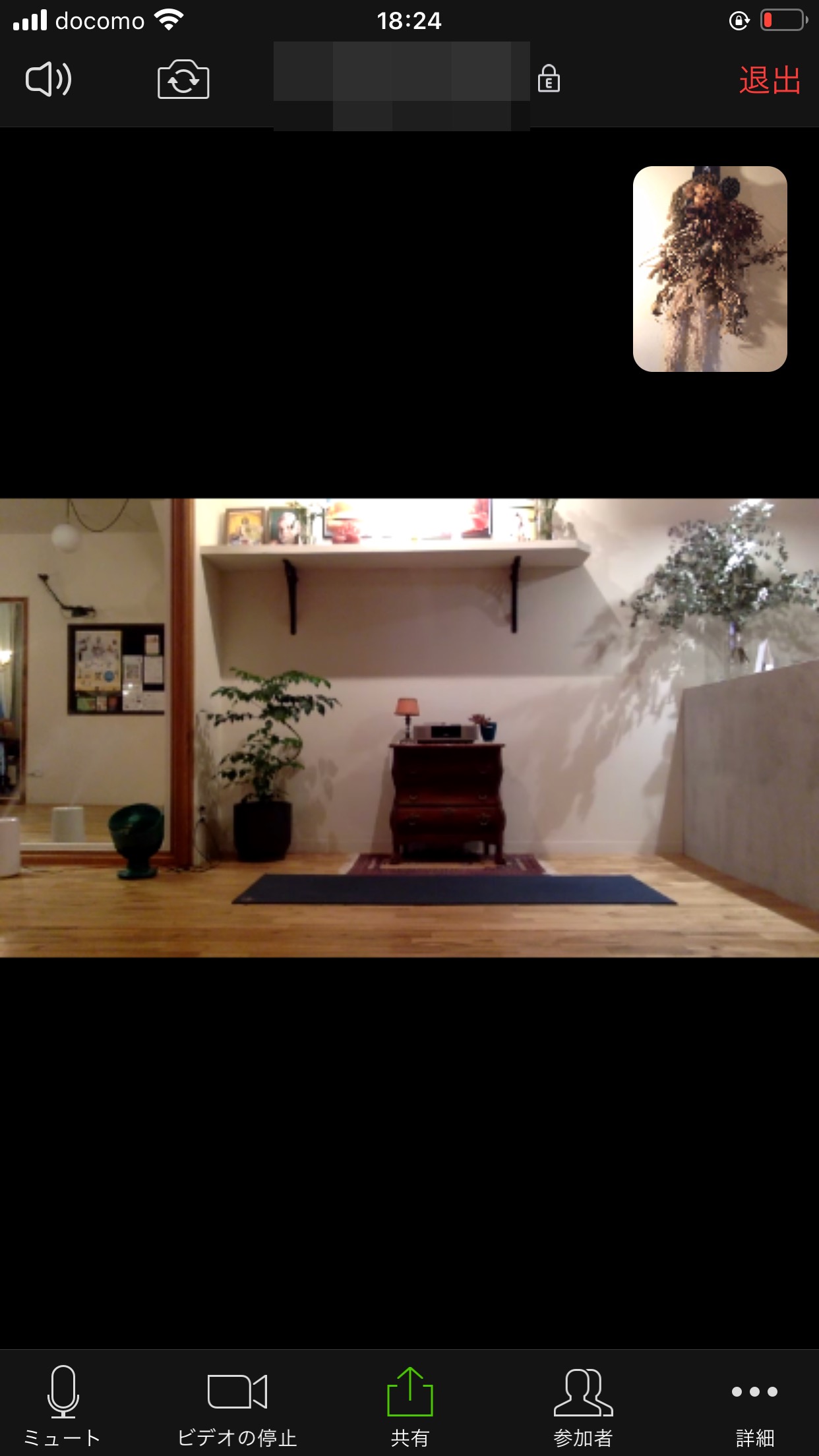
これで接続完了です。
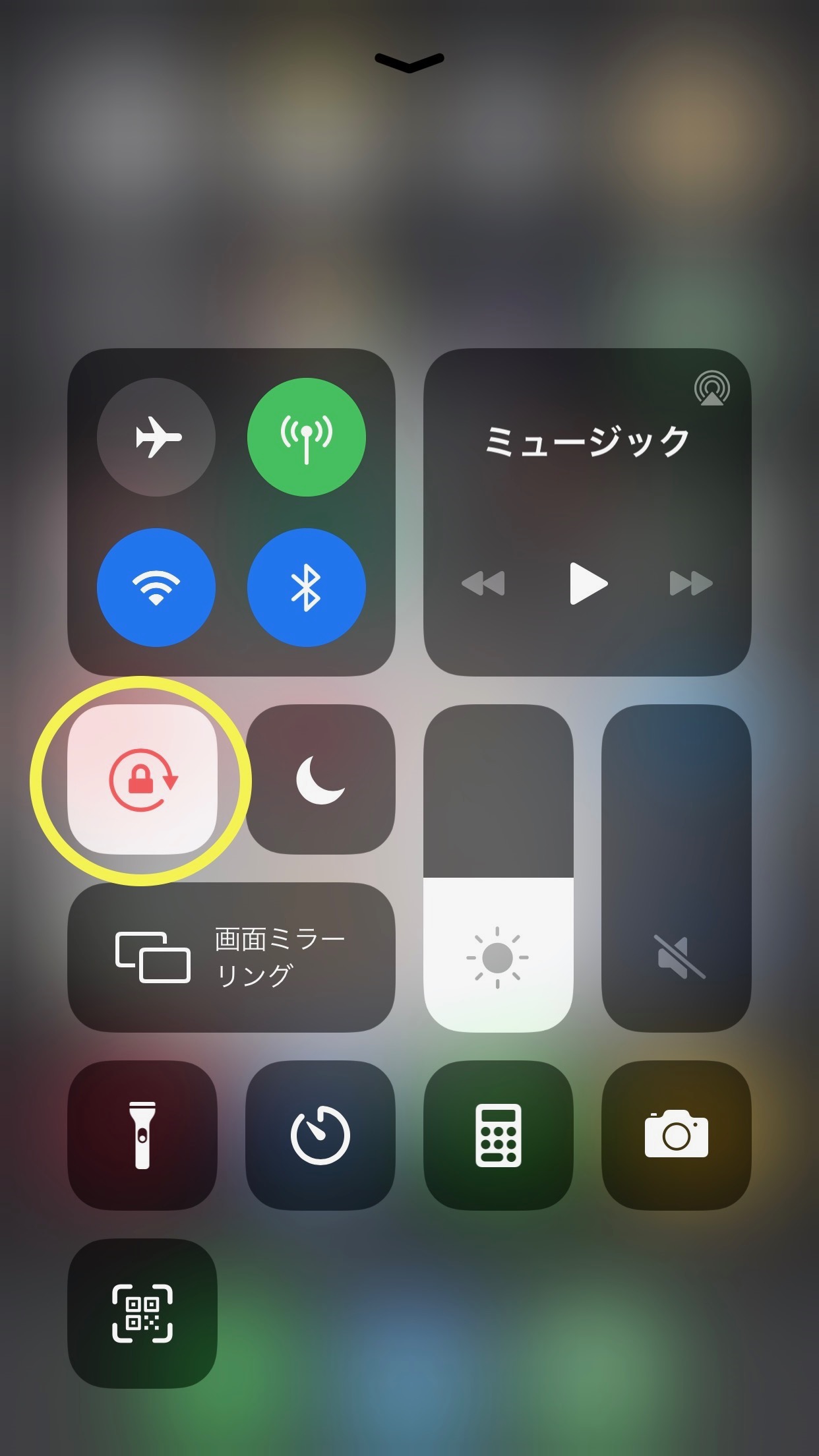
ちなみに画面ロックをオフにしてスマホを横にしていただくと…

画面が大きくなり見やすくなります。
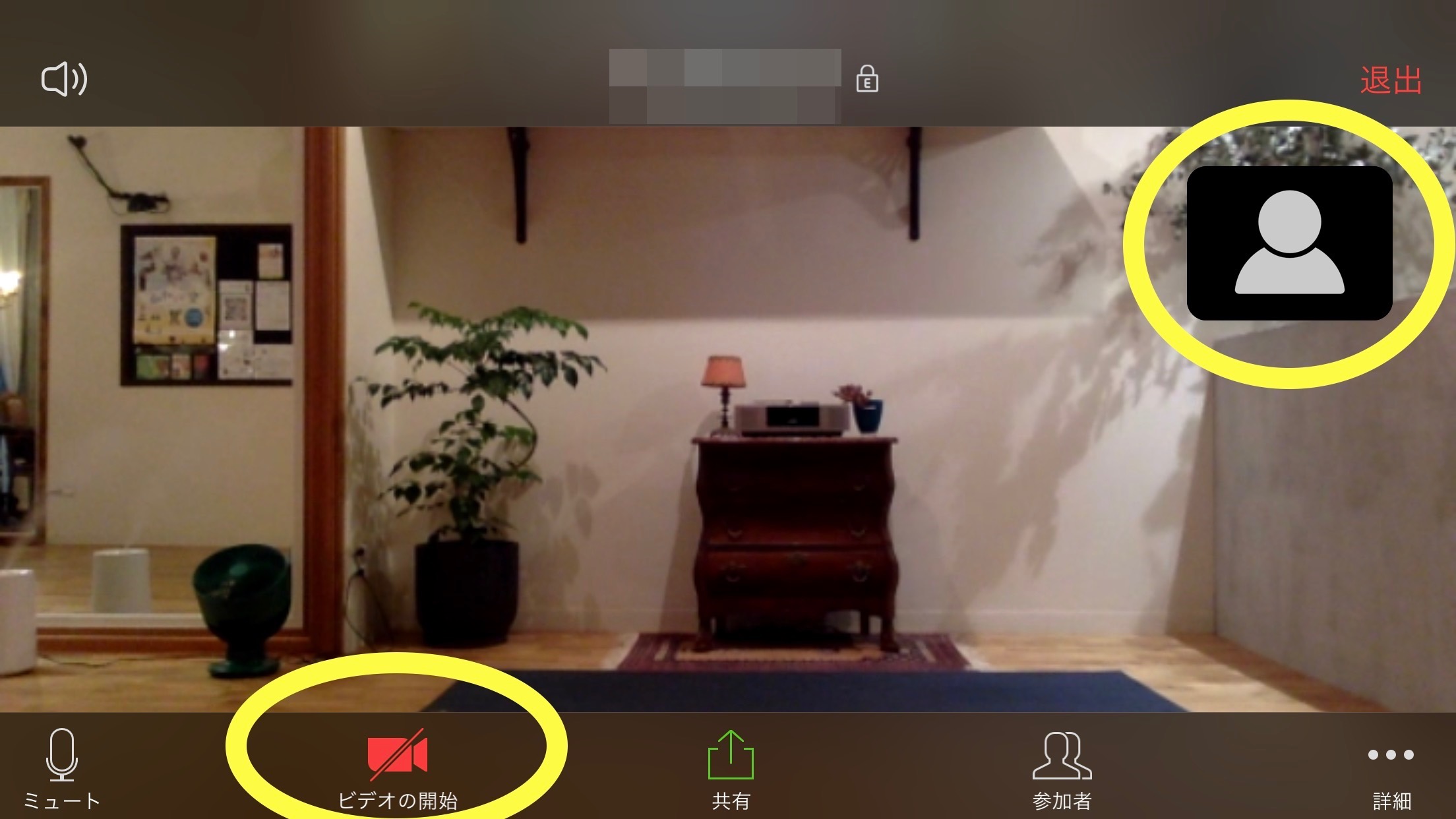
また、画面の下をタップするとアイコンが表示され、その中にあるビデオマークをON、OFFすると画面右上の自分の姿が表示、非表示に切り替わります。
通常はポーズのチェックをするため、表示しておいていただきたいのですが、途中で席を外したり、アクシデントがあった場合は非表示にしていただいても構いません。
ズームアプリからの参加手順
直接zoomアプリからID、パスワードを入れてクラスに参加する方法もございます。
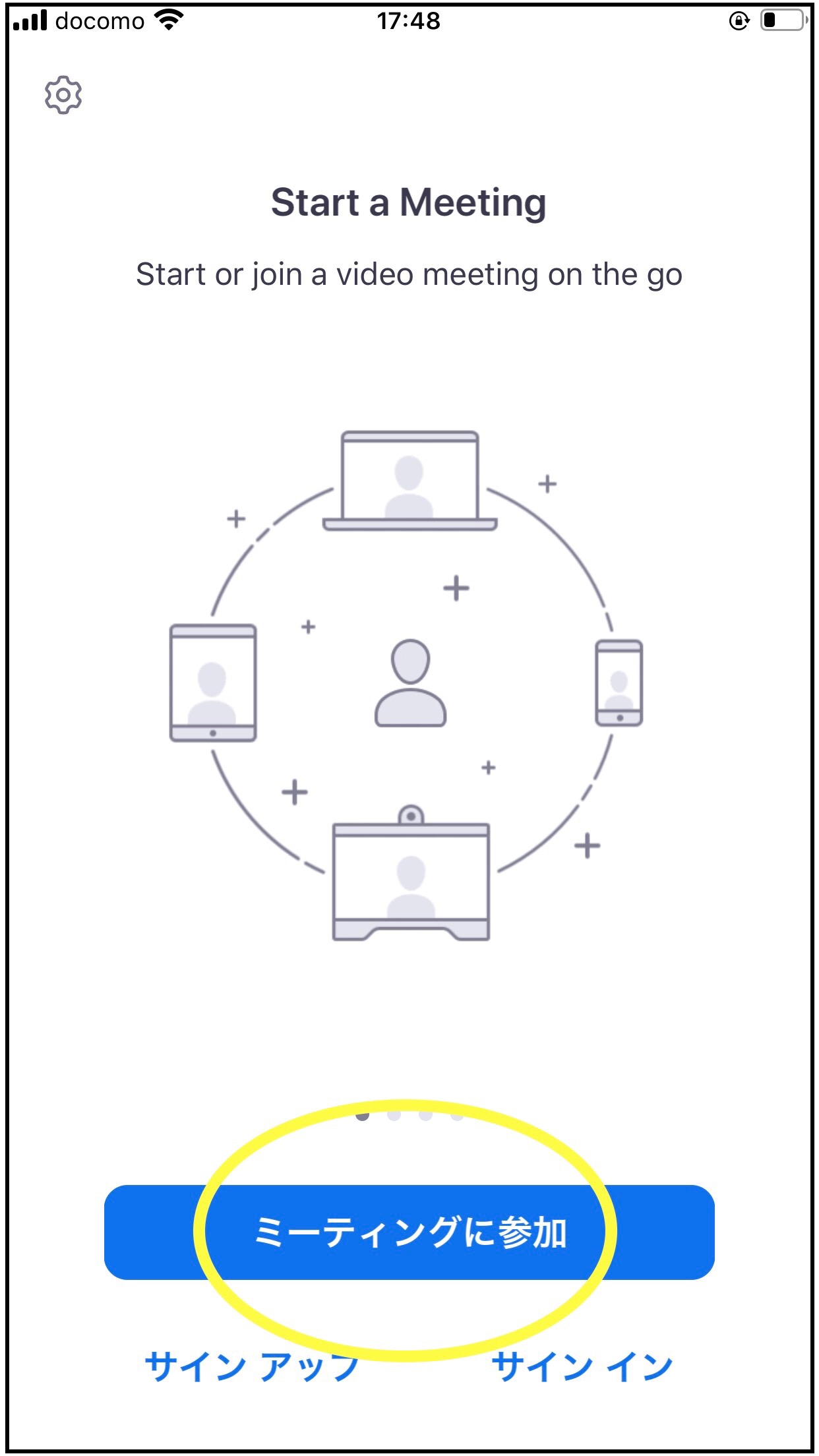
その場合はzoomアプリを起動させ「ミーティングに参加」をクリック
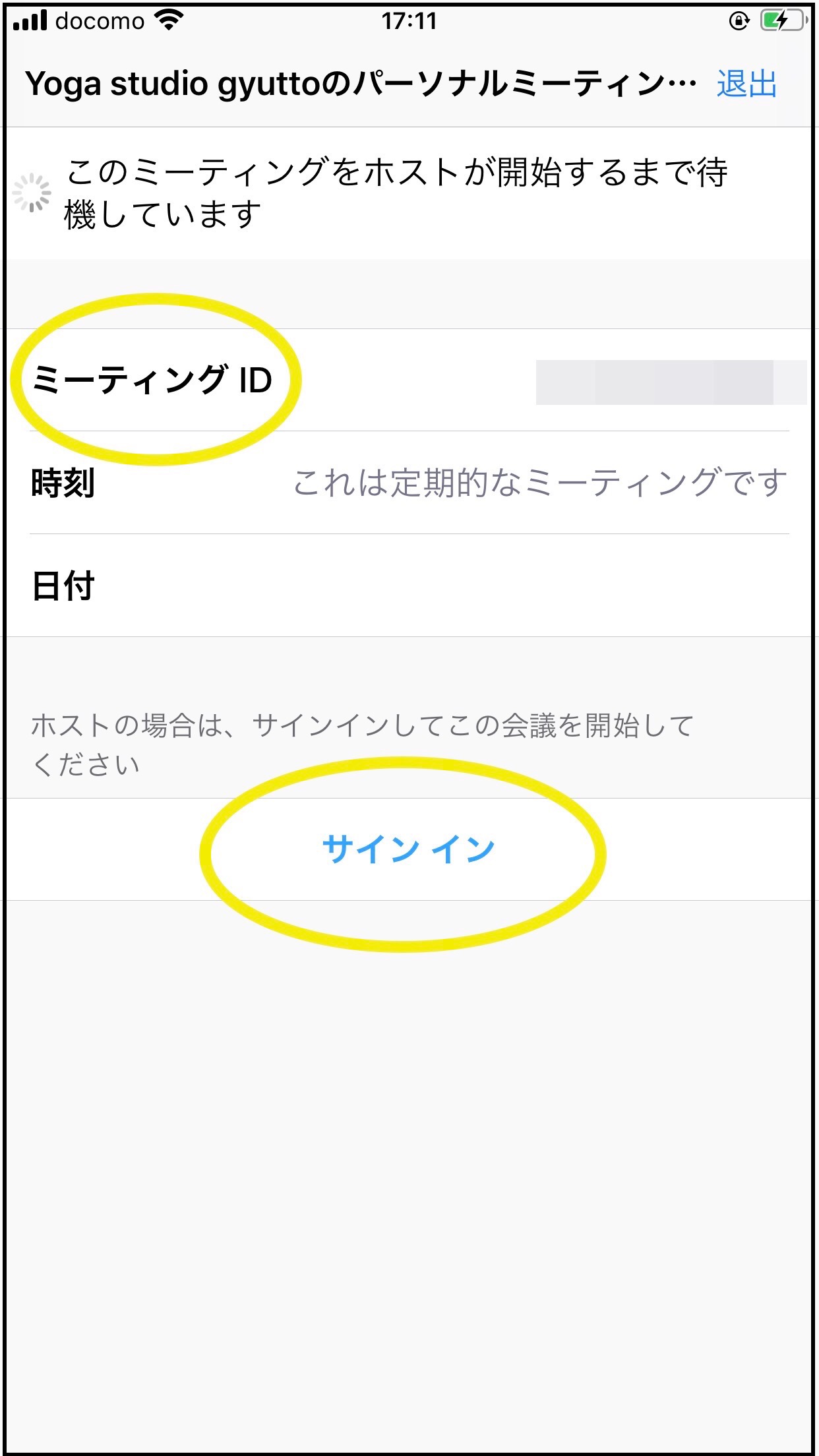
IDを入力し、サインインをクリック。
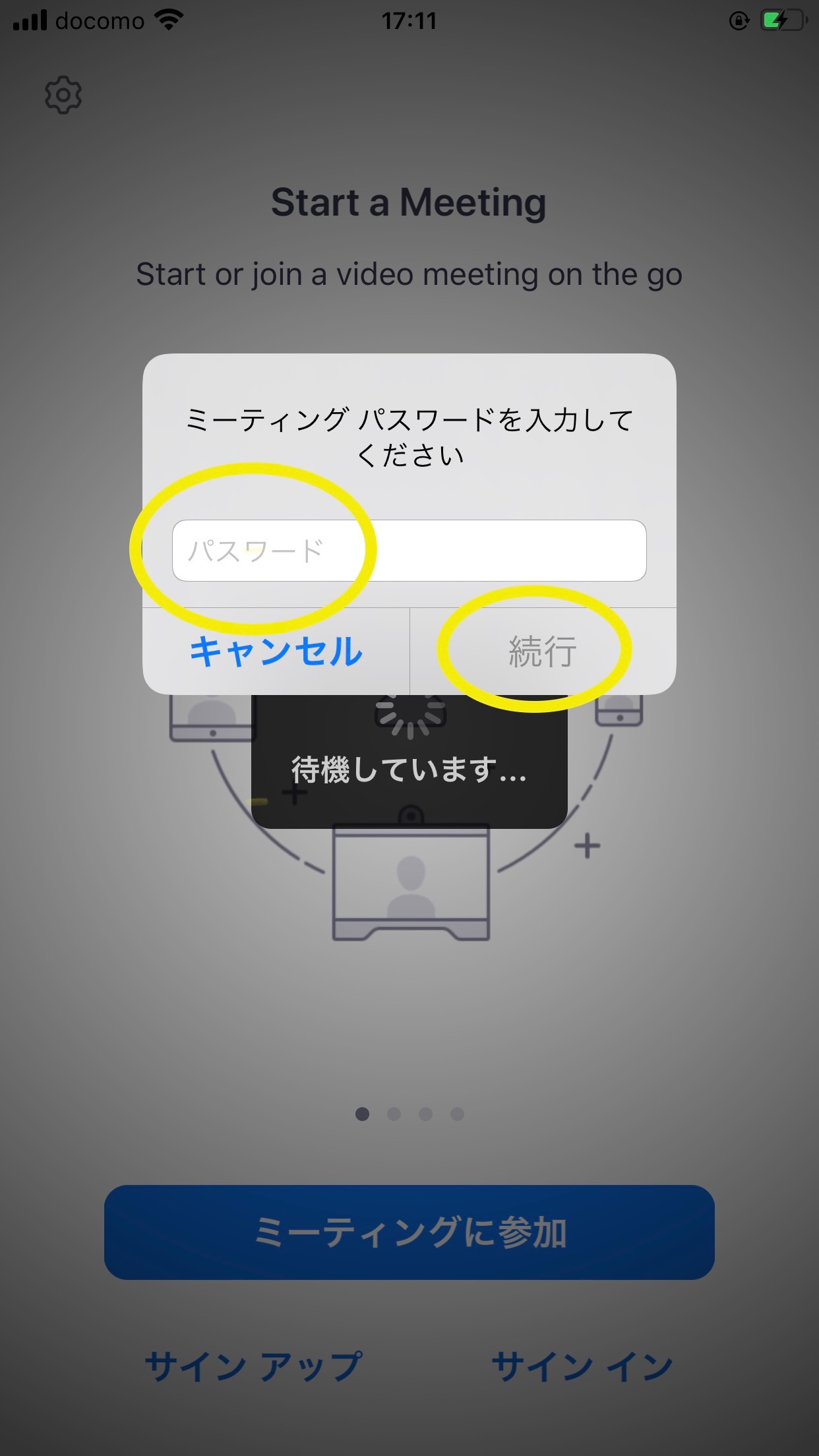
パスワードを入力し、続行をクリック。
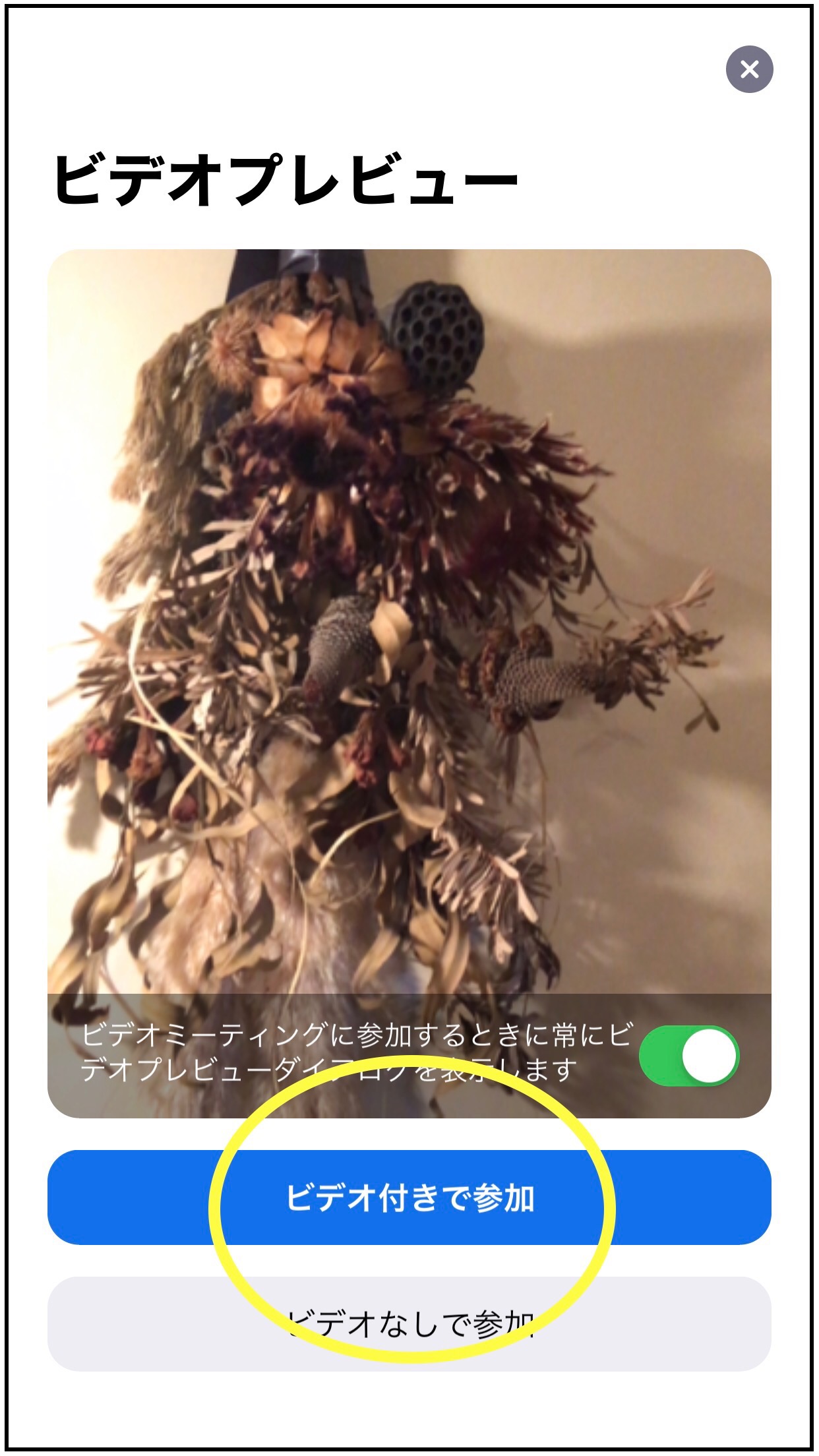
「ビデオ付きで参加」をクリック。後は招待URLから参加する場合と同じ流れになります。
こちらの動画も参考にしてみて下さい。
パソコンからの参加手順
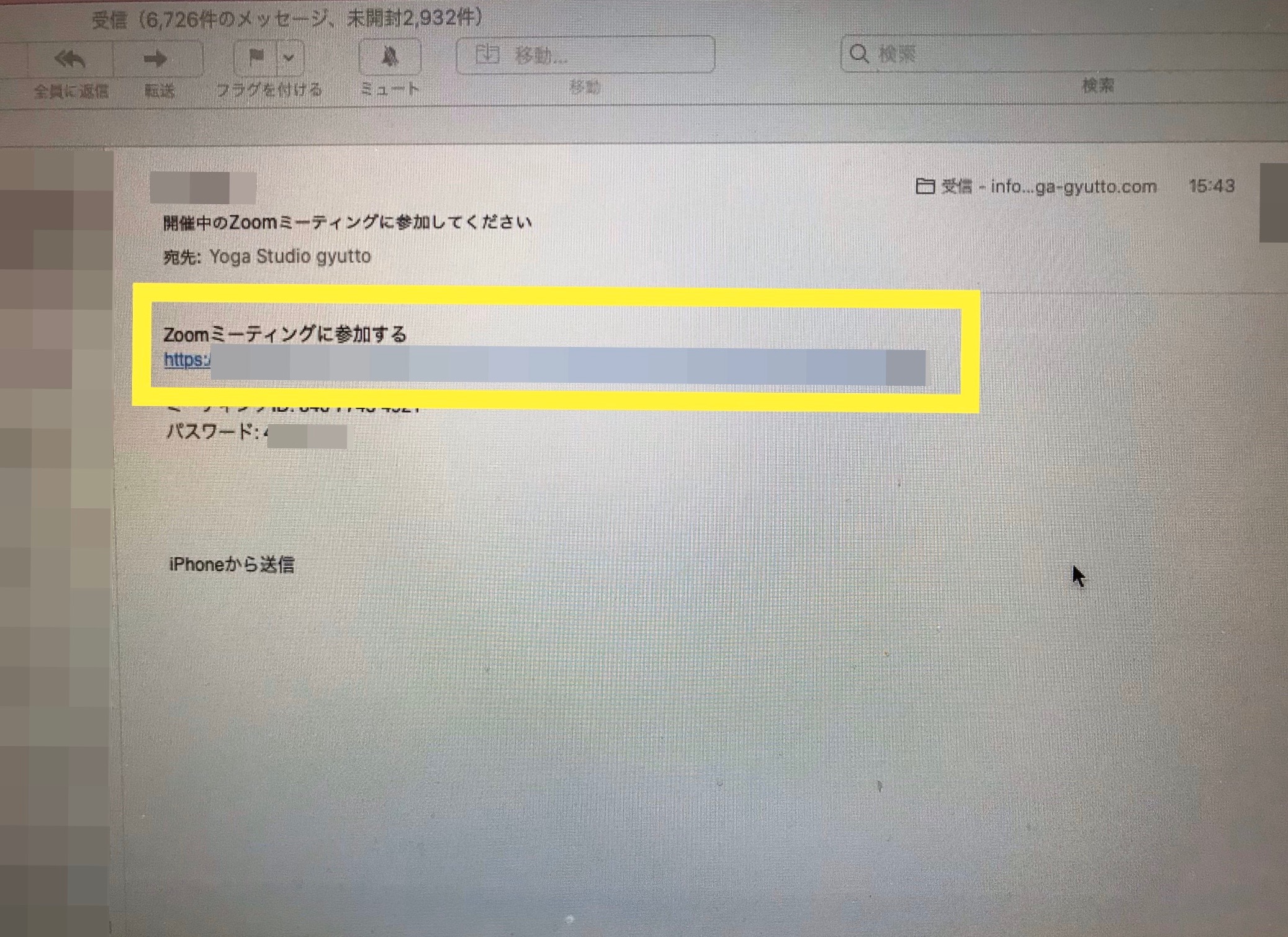
お送りした招待URLをクリックしていただくと、初めてzoomに参加される方は自動的にzoomアプリのインストールが始まります。
※事前のアプリダウンロードは必要ありません
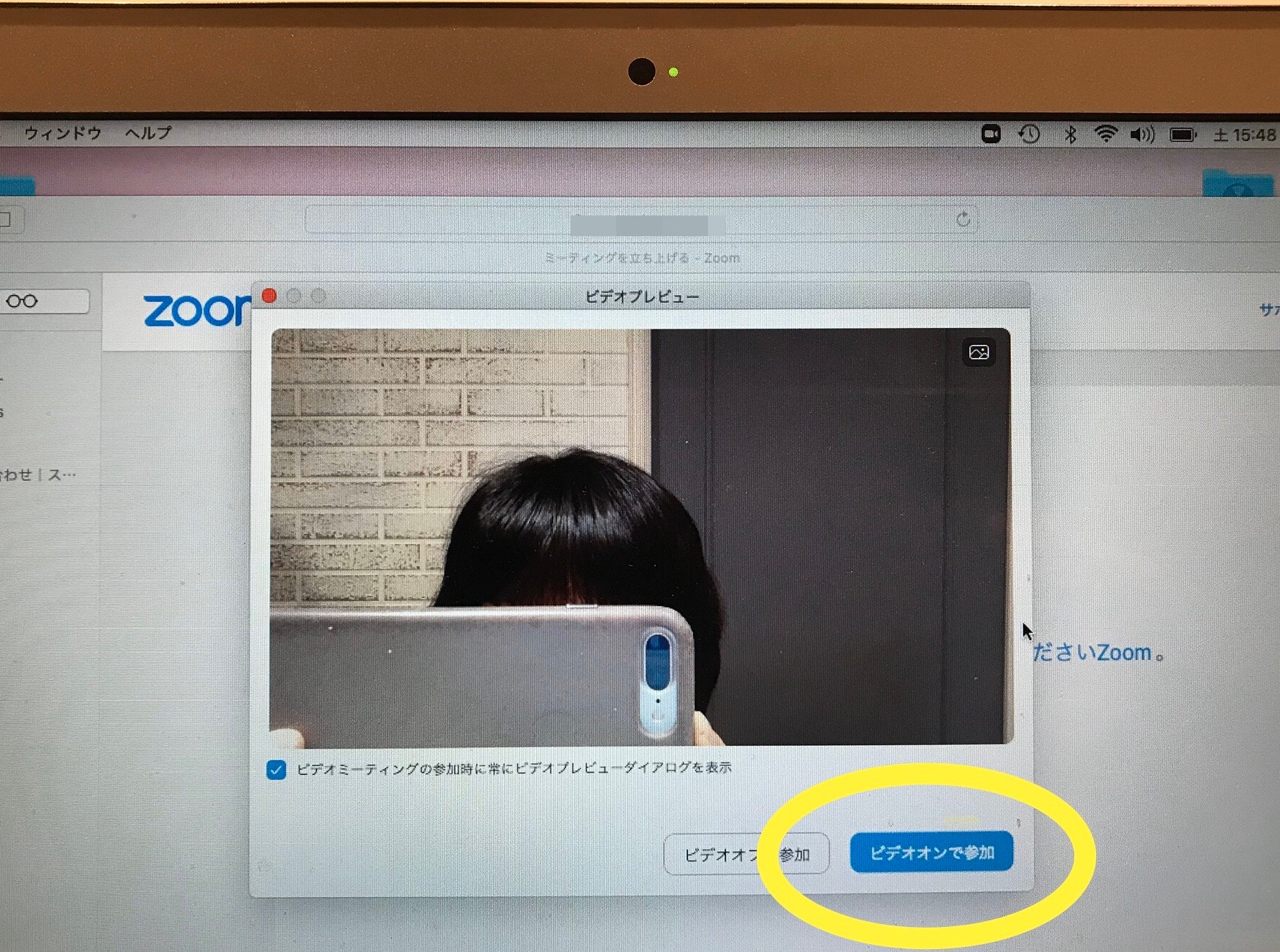
ダウンロードされたファイルをクリックするとインストールされ、インストール完了後、自動的にzoomにつながります。つながったら「ビデオ付きで参加」をクリック。
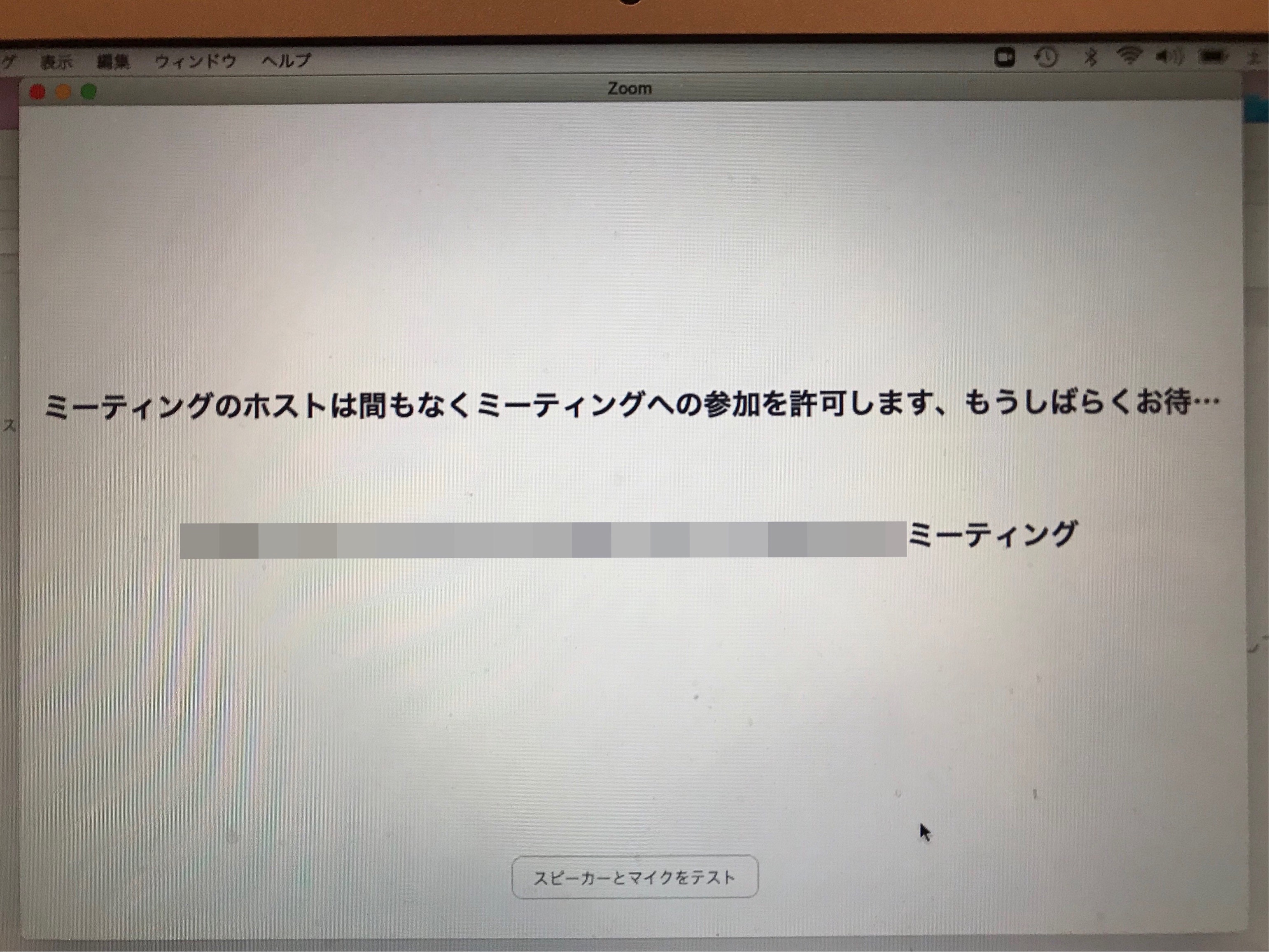
参加を承認するまで少しお待ち下さい。
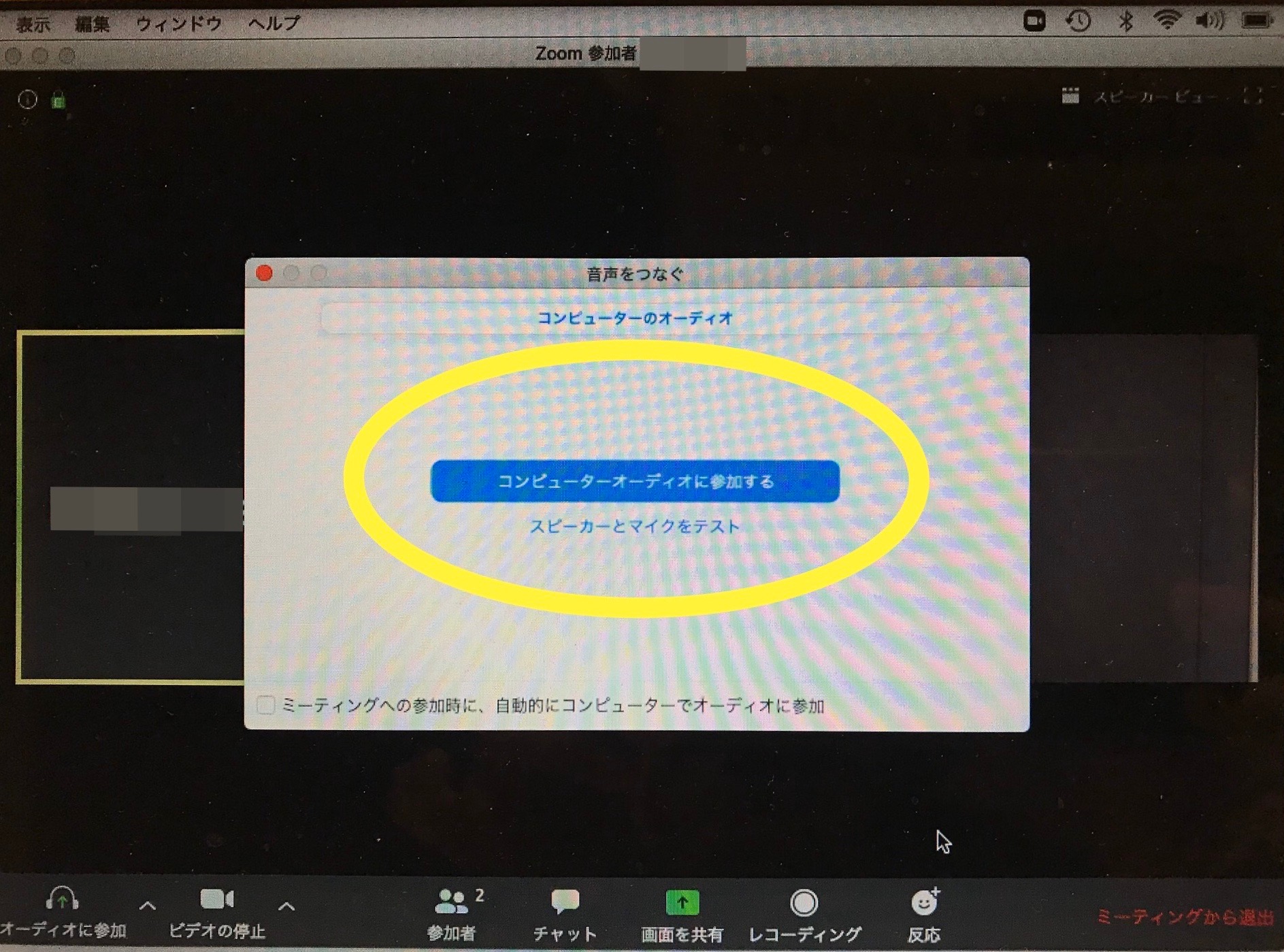
「コンピューターでオーディオに参加」をクリック。
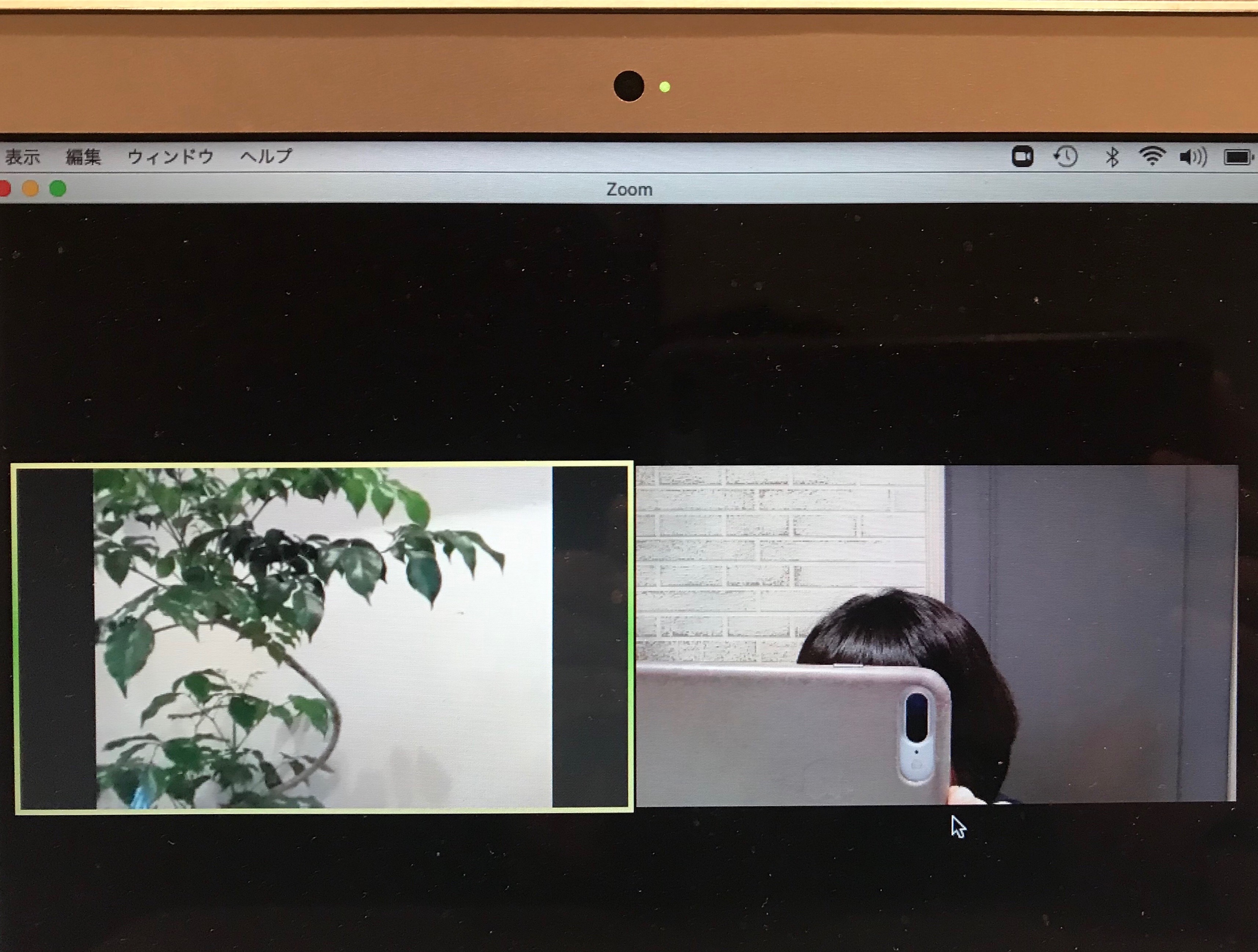
これで接続完了です。
こちらの動画も参考にしてみて下さい。
オンラインヨガの参加手順は以上になります。ご不明な点があればお気軽にご連絡ください。
zoom接続に不安のある方は、事前にテスト接続の対応もさせていただきます。その場合は遠慮なくお申し付けください。